Végző Java alkalmazás virtuális gép az intenzív számítások, microsoft docs
Az Azure feldolgozásra-igényes feladatokat, akkor egy virtuális gép. Például egy virtuális gép képes kezelni a feladatot, és az eredményeket a kliens számítógépek vagy mobil alkalmazások. A cikk elolvasása után kapsz egy ötlet egy virtuális gép futtatására erőforrás-igényes Java alkalmazások, a munka, amelyet majd egy másik Java alkalmazás.
Ez a leírás feltételezi, hogy tudja, hogyan lehet létrehozni egy konzolos Java alkalmazás importálja a könyvtárat az Java alkalmazás, és hozzon létre egy Java archívum (JAR). Ismerete Microsoft Azure platform nem szükséges.
- Hogyan hozzunk létre egy virtuális gép a Java Developer Kit (JDK).
- Hogyan távolról bejelentkezni a virtuális gép.
- Hogyan hozzunk létre egy helyet buszjárat neveket.
- Hogyan hozzunk létre egy Java alkalmazás, amely elvégzi igényes feladat.
- Hogyan hozzunk létre egy Java alkalmazás, amely figyelemmel kíséri a nagy erőforrás-igényű feladatok.
- Hogyan Java alkalmazások futtatására.
- Hogyan lehet megállítani a Java alkalmazás.
Mivel az erőforrás-igényes feladat ebben az útmutatóban utazó ügynök probléma. Az alábbiakban egy példa Java alkalmazás, amely végrehajtja igényes feladat.
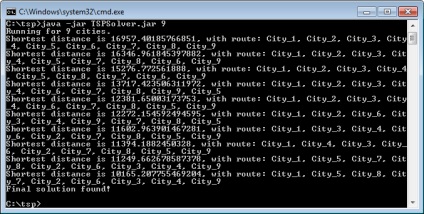
Az alábbiakban egy példa Java alkalmazás, amely nyomon követi a teljesítményt a nagy erőforrás-igényű feladatok.
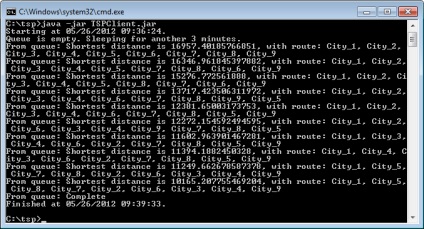
megjegyzés
Ahhoz, hogy hozzon létre egy virtuális gép
- Ide klasszikus portál Azure.
- Kattintson virtuális gépek.
- Kattintson a nevét a virtuális gép, ahová belépni.
- Csatlakozás gombra.
- Válaszolj a kérdésekre, amelyek megjelennek, ha csatlakozik egy virtuális gép. Amikor a rendszer rendszergazda nevét és jelszavát, használja azokat az értékeket, amelyeket létrehozásakor megadott virtuális gépeket.
Teret hozunk létre buszjárat nevek
Létrehozása tér szolgáltatás neve:
- Ide klasszikus portál Azure.
- Alján a bal oldali navigációs panelen kattintson a klasszikus portál Azure Service Bus, beléptető, és a cache.
- A bal felső területe a klasszikus Azure portálon, válassza ki a csomópont autóbusz. majd kattintson a Create.

- Az Új párbeszédpanelen adja meg a névtér névtér, majd kattintson a szabad szobák ellenőrzésére. hogy megbizonyosodjon arról, hogy egyedülálló.

Miután meggyőződtünk a rendelkezésre álló nevét névtér, válassza ki az országot vagy régiót, ahol meg kell helyezni névtér, majd kattintson az Új névtér.
névtér létre megjelenik a Azure portálon klasszikus, és az aktiválás fog tartani egy darabig. Mielőtt folytatná, várja meg, amíg az állapot Aktív.
Első számlák alapértelmezett kezelési adatokat a névtér
Elvégzésére műveletek, mint például létrehozását sorban egy új névteret kell szereznie a felhasználói ellenőrző adatokat a névtér.
Hogyan hozzunk létre egy Java alkalmazás, amely elvégzi kihívást jelentő feladatok
- A fejlesztési gép (ami nem feltétlenül kell, hogy hozzák létre a virtuális gépen) letölthető csomag Azure SDK for Java.
- Hozzon létre egy Java konzol alkalmazást mintakódban végén ezt a részt. Ebben a leírásban, akkor a Java TSPSolver.java fájl nevét. Változás helyőrzők your_service_bus_namespace. your_service_bus_owner és your_service_bus_key értékekre névtérben. Megjelent alapértelmezésben az alapértelmezett kulcs a szolgáltatás busz, ill.
- Miután beírta a kódot, exportálja az alkalmazás készen áll az indításra Java archív (JAR) és csomagolja a megfelelő könyvtárakat a generált JAR-fájlt. Ebben a leírásban, akkor használja a nevét, amely a TSPSolver.jar JAR-fájlt.
Hogyan hozzunk létre egy Java alkalmazás, amely figyelemmel kíséri a nagy erőforrás-igényű feladatok
- A fejlesztési gép, hozzon létre egy Java konzol alkalmazást mintakódban végén ezt a részt. Ebben a leírásban, akkor a Java TSPClient.java fájl nevét. Mint a fentiekből kiderül, a változás töltőanyagok your_service_bus_namespace. your_service_bus_owner és your_service_bus_key értékekre névtérben. Megjelent alapértelmezésben az alapértelmezett kulcs a szolgáltatás busz, ill.
- Export az alkalmazás készen áll, hogy elindítja a JAR-fájlt, és csomagolja a szükséges könyvtárat. Ebben a leírásban, akkor használja a nevét, amely a TSPClient.jar JAR-fájlt.
Hogyan kell egy Java alkalmazás
Erőforrás-igényes alkalmazásokat futtatni először hozzon létre egy sort, majd úgy dönt, utazó ügynök probléma, amellyel az optimális útvonalat újra sorba autóbusz. Alatt (vagy azt követően) teljesítő erőforrás-kliens alkalmazások futnak az eredmény megjelenítésére a szolgáltatást busz sorban.
Elindítása erőforrás-igényes alkalmazásokat
- Jelentkezzen be a virtuális gép.
- Hozzon létre egy mappát, ahol az alkalmazás futtatásához. Például, a C: \ TSP.
- Másolás TSPSolver.jar fájlt a C: \ TSP.
Hozzon létre egy fájlt úgynevezett c: \ TSP \ cities.txt az alábbi tartalommal.
Be kell, hogy hozzon létre egy sorban autóbusz megkezdése előtt a permutáció segítségével megoldásokat találjanak az utazó ügynök probléma. Futtassa a következő parancsot, hogy hozzon létre egy sorban teljesítményű abroncsok.
Miután létrehozott egy sorban, akkor futtassa a permutáció segítségével megoldásokat találjanak az utazó ügynök probléma. Például futtassa a következő parancsot a megoldások keresése a 8 városban.
Ha a szám nincs megadva, úgy néz ki, 10 városban. Amikor az oldat kereső, hogy megtalálja a legrövidebb útvonalakat, teszi hozzá őket a sorban.
megjegyzés
Minél több szám jelzi, a keresés hosszabb időt vesz igénybe. Például a keresést a 14 városban több percig is eltarthat, és 15 városban - néhány óra alatt. Keresés 16 vagy több város több napig is eltarthat (majd hetek, hónapok és évek). Ezt az okozza, hogy egy éles számának növekedése permutációk, hogy fel kell mérni, eszközei megoldást találjanak számának növelése városokban.
Kezdve az ügyfél ellenőrző alkalmazás
Futtassa a következő parancsot:
Ha szükséges, adja meg a várakozási időt percben között ellenőrzi a sorban, átadva a parancssori argumentum. Az alapbeállítás ellenőrzésekor a vonal 3 perc, akkor alkalmazzák, ha TSPClient nem telt el olyan parancssori argumentum. Ha azt szeretnénk, hogy egy másik érték intervallum, pl 1 perc, az alábbi parancsot:
A kliens fog működni, amíg meg nem jelenik a „Kész” a sorból. Megjegyezzük, hogy azokban az esetekben, ahol több esetben a kereső megoldások nélkül az ügyfél, hogy indítson egy teljes sort tisztító szükség lehet futtatni a kliens egy párszor. Ezen felül, akkor törölje az összes, és újra létre. Törléséhez sorban, az alábbi parancsot TSPSolver (nem TSPClient):
A segítségével a megoldás kerül sor befejezése előtt ellenőrzését az összes útvonalat.
Hogyan lehet megállítani a Java-alkalmazás
Hogyan lehet megoldani a kereső, és akkor nyomja meg a CTRL + C billentyűket a kliens alkalmazás, hogy kilépjen a programot, ha szükséges vonuljon, amíg a normál megkötésére.